Recepción
En este artículo te enseñaremos a gestionar el proceso de Recepción en el sistema, incluyendo la gestión de la información del cliente, los datos de alojamiento, y la adición de productos a las habitaciones.
1. Acceder al Módulo de Habitaciones
Para comenzar, dirígete a Hoteles desde el menú principal y selecciona Recepción. Esta sección te permitirá gestionar todas las actividades relacionadas con el registro de habitaciones disponibles y ocupadas.
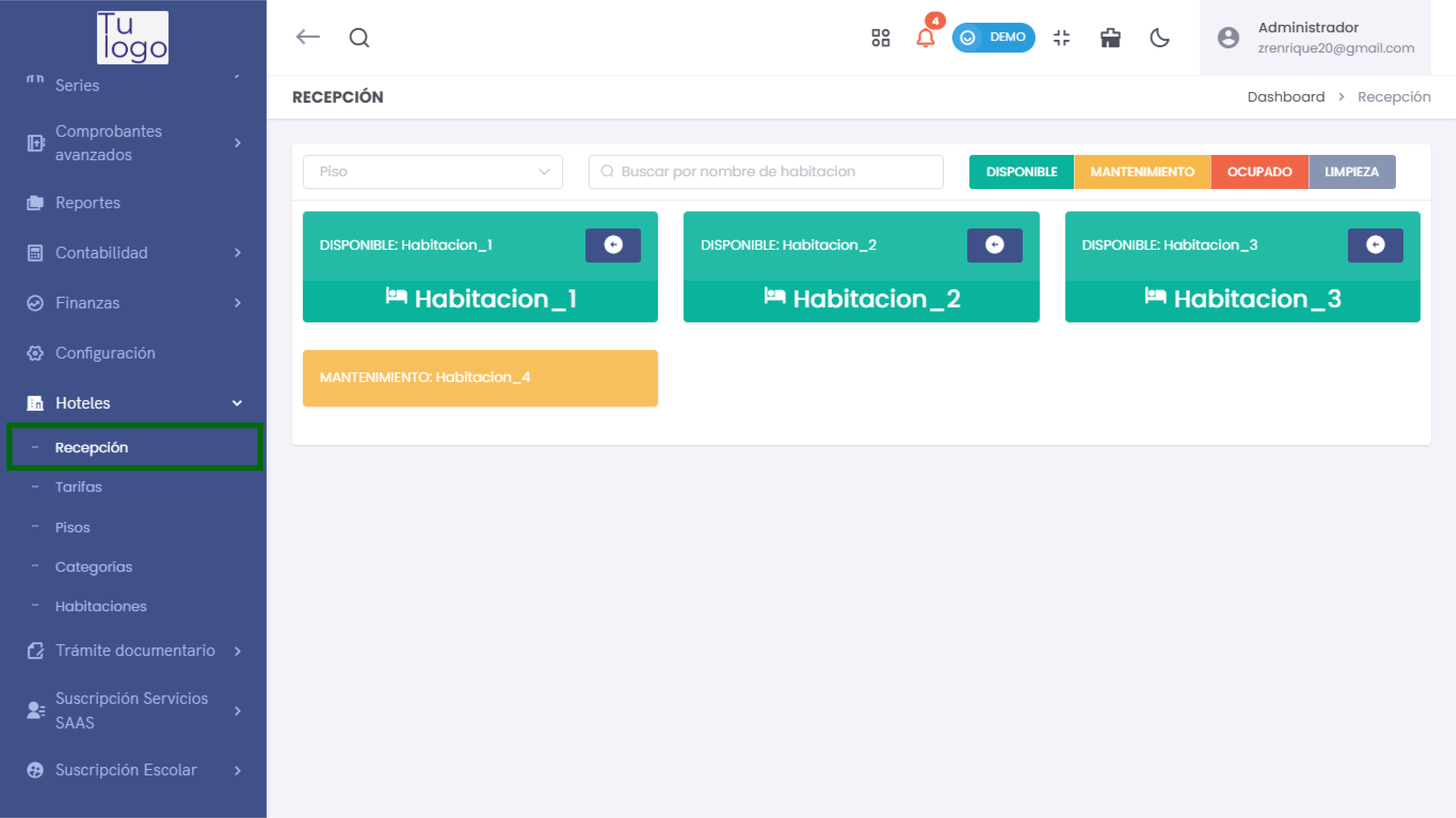
2. Información del Cliente
Antes de gestionar la habitación, es esencial ingresar los datos del cliente.
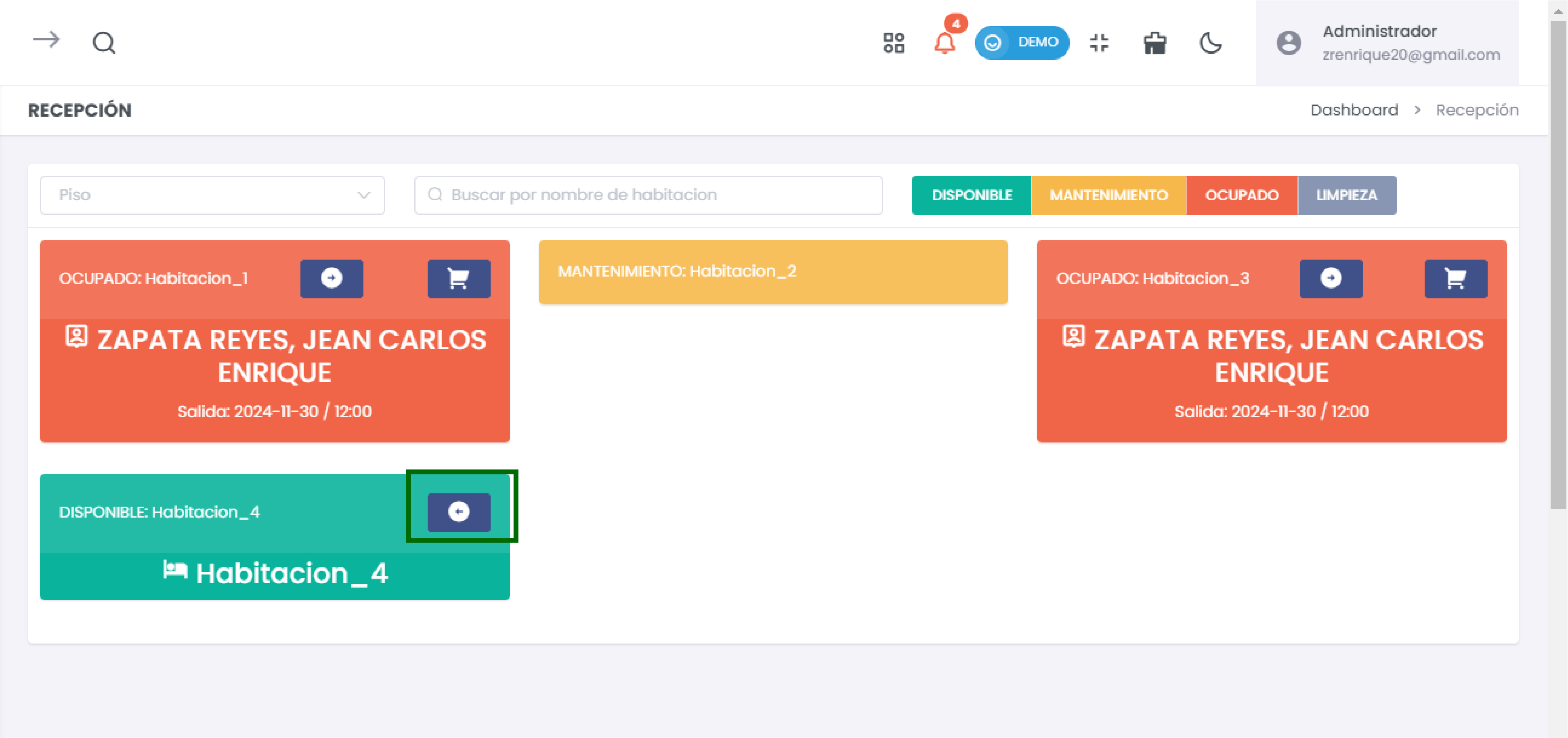
-
Escribe el nombre del cliente en el campo Cliente. Puedes buscar clientes existentes o ingresar uno nuevo.
- Si el cliente ya está registrado, el sistema puede autocompletar la información. Si no, deberás ingresar manualmente.
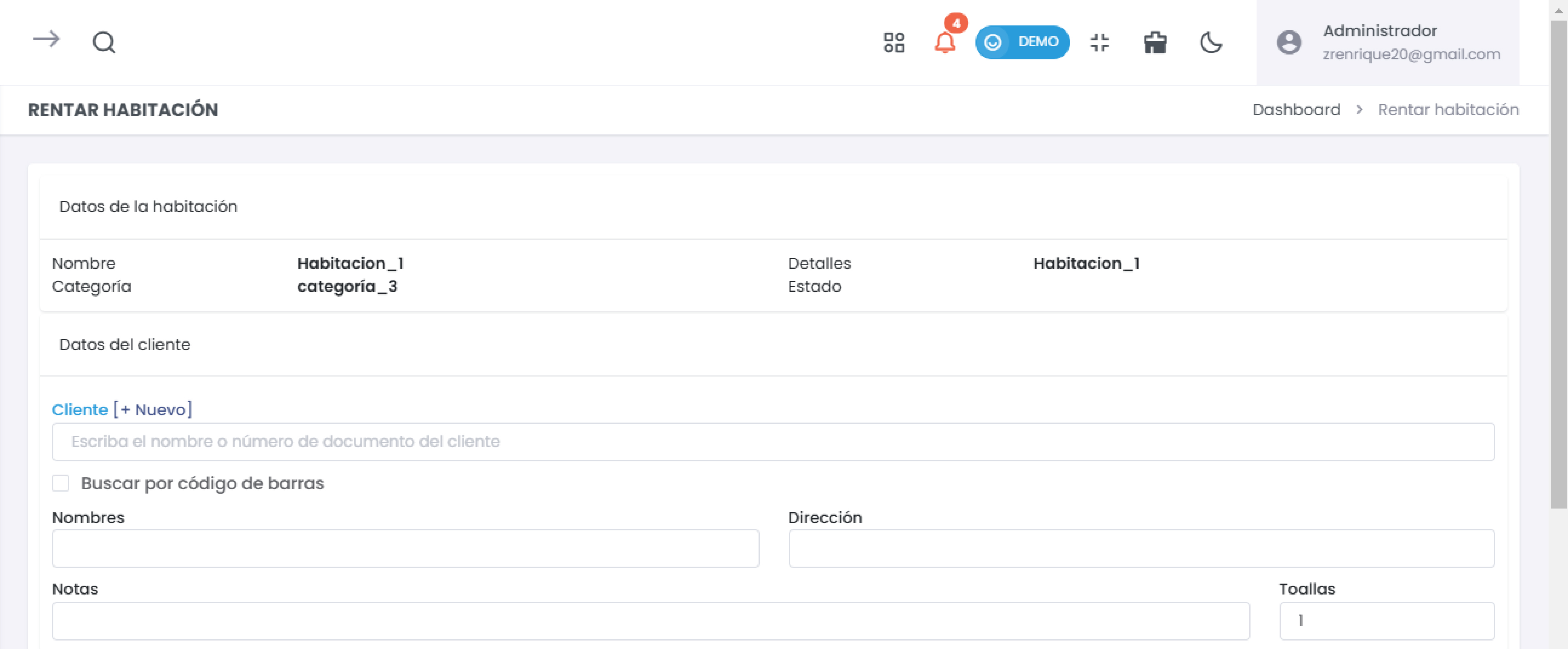
-
Si es un nuevo cliente, puedes crear un nuevo registro haciendo clic en [+ Nuevo]. Completa la siguiente información:
- Nombres: Nombre completo del cliente.
- Dirección: Domicilio del cliente.
- Notas: Cualquier otra información relevante acerca del cliente que debas tener en cuenta, como preferencias o requerimientos especiales.
Para mas informacion de como crear un nuevo cliente porfavor visualice la siguiente Documentacion
3. Datos del Alojamiento
Luego de ingresar la información del cliente, registra los detalles del alojamiento:
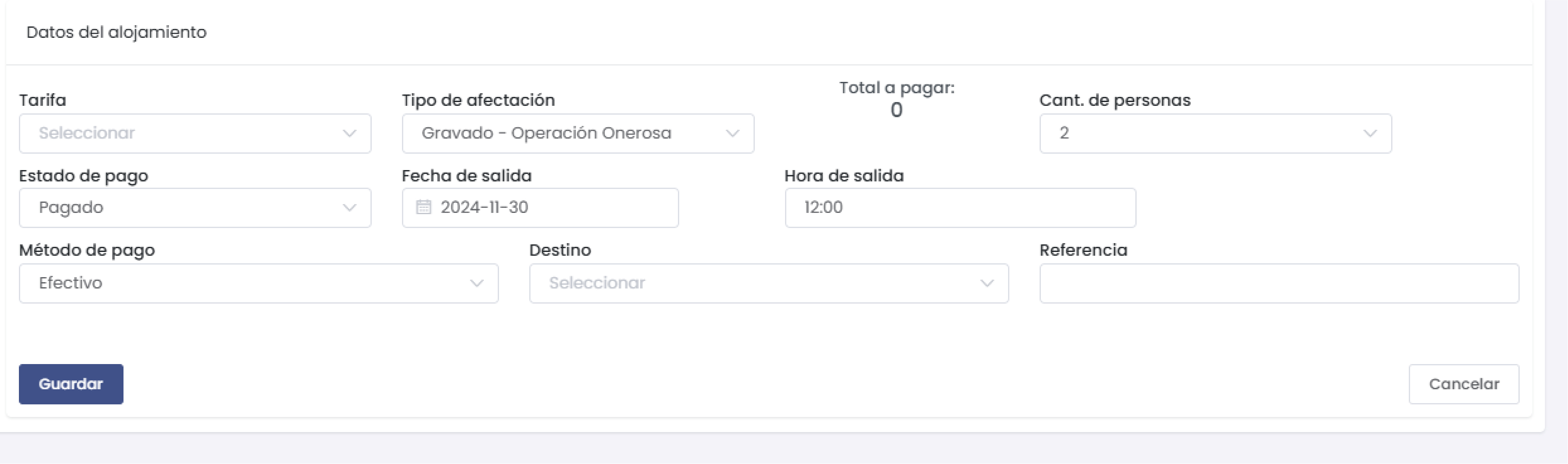
- Tarifa: Selecciona la tarifa que corresponde a la habitación ocupada, ya sea estándar, premium, etc.
- Estado de pago: Marca si el pago del alojamiento está Pagado o Pendiente. Esto ayudará a llevar un control de los ingresos.
- Método de pago: Selecciona el método de pago que utilizará el cliente (por ejemplo, "Efectivo", "Tarjeta de crédito").
- Cantidad de personas: Indica cuántas personas se alojarán en la habitación. Esto es importante para la asignación de servicios y la gestión de la ocupación.
Una vez que hayas ingresado todos los datos necesarios, haz clic en Guardar para proceder.
4. Agregar Productos a la Habitación
Después de haber registrado al cliente y los datos de su alojamiento, puedes proceder a agregar productos a la habitación:
4.1. Seleccionar Habitaciones
Puedes ver la lista de habitaciones disponibles. Al seleccionar una habitación específica, se abrirá un panel para agregar productos.
4.2. Agregar un Producto
-
Haz clic en el botón "Agregar Producto" dentro de la pestaña de la habitación.
Esto iniciará el proceso para añadir productos adicionales que el cliente haya solicitado o consumido en su habitación.
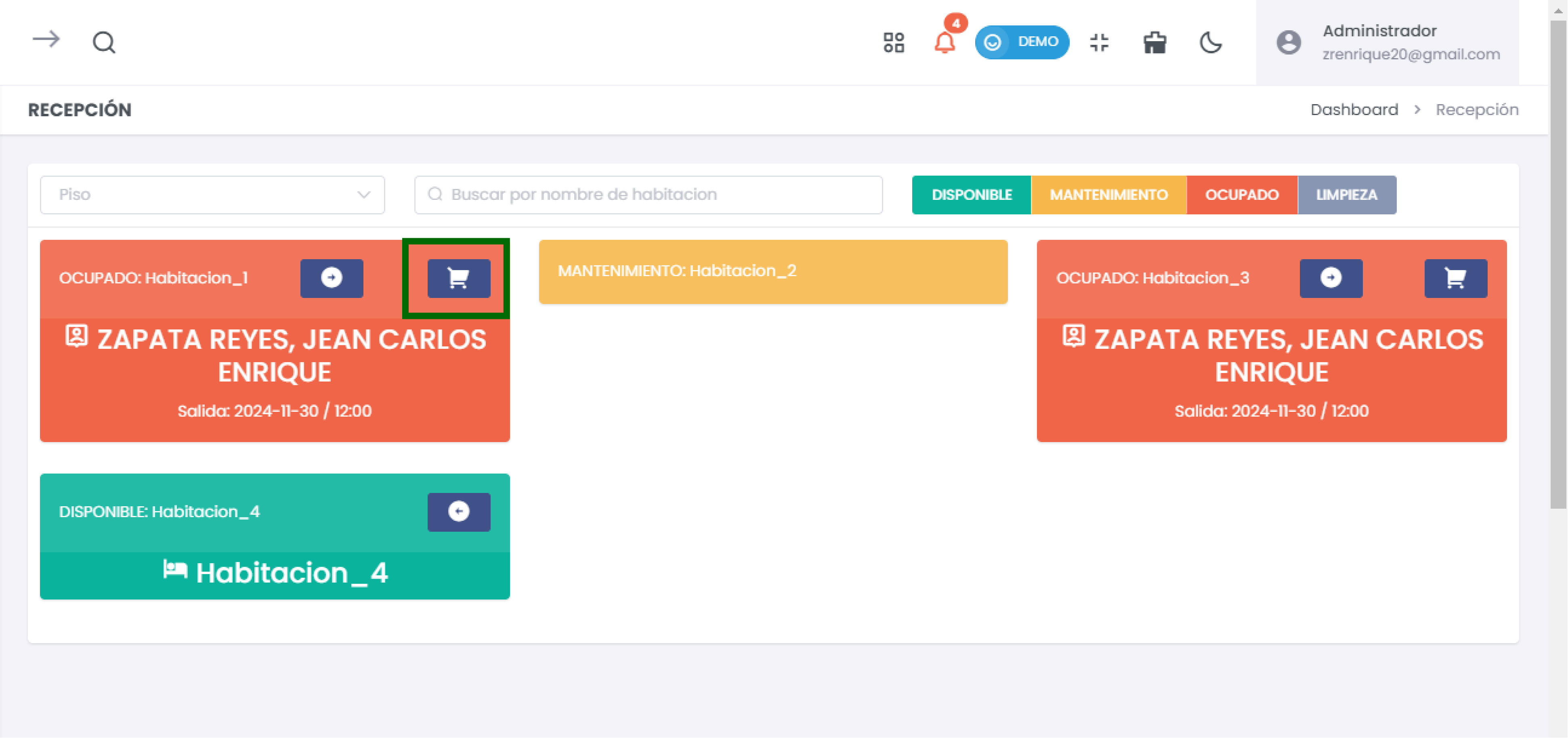
-
Completa el formulario que aparece, ingresando la siguiente información:
- Cantidad: Especifica cuántas unidades del producto se están agregando (por ejemplo, si se han consumido 2 botellas de agua, ingresas "2").
- Precio: Aquí introducirás el precio unitario del producto.
- Estado del pago: Selecciona el estado correspondiente (por ejemplo, "Pagado" o "Cancelado").
- Método de pago: Especifica el método de pago utilizado para adquirir el producto (por ejemplo, "Efectivo", "Tarjeta de crédito", etc.).
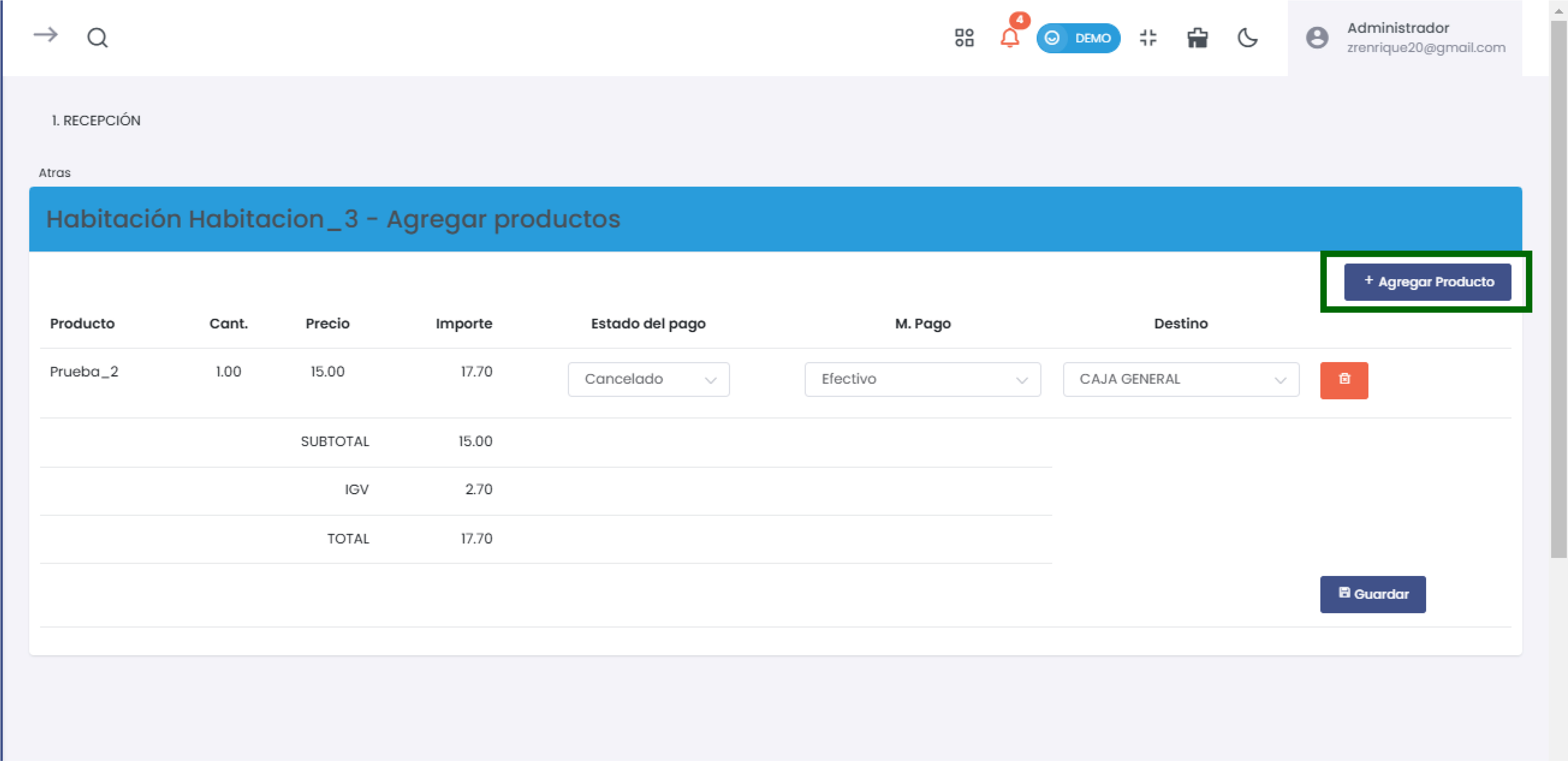
[+ Agregar Producto] al darle click mostrara el formulario para añadir un nuevo producto ya existengo o la opcion de crear uno nuevo.
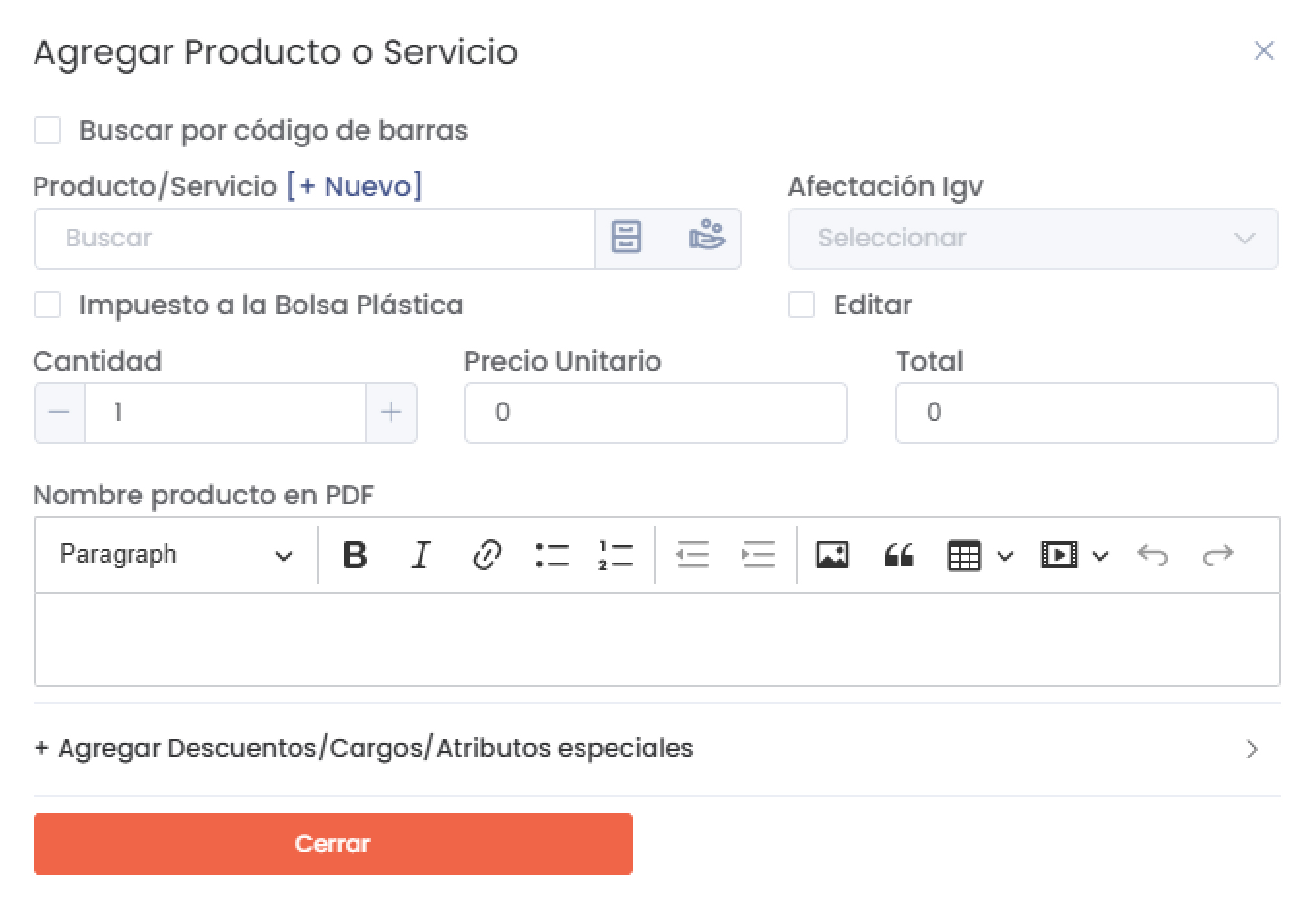
- Después de completar toda la información, haz clic en Cerrar para visualizarlos datos en el sistema.
4.3. Visualizar Resumen de Costo
Una vez guardados los productos, verás un resumen en la parte inferior de la pantalla que incluye:
- Subtotal: Costo total de los productos antes de impuestos.
- IGV (Impuesto General a las Ventas): Impuesto aplicable que se calcula sobre el subtotal.
- Total: Monto total a pagar que incluye el subtotal más el IGV.
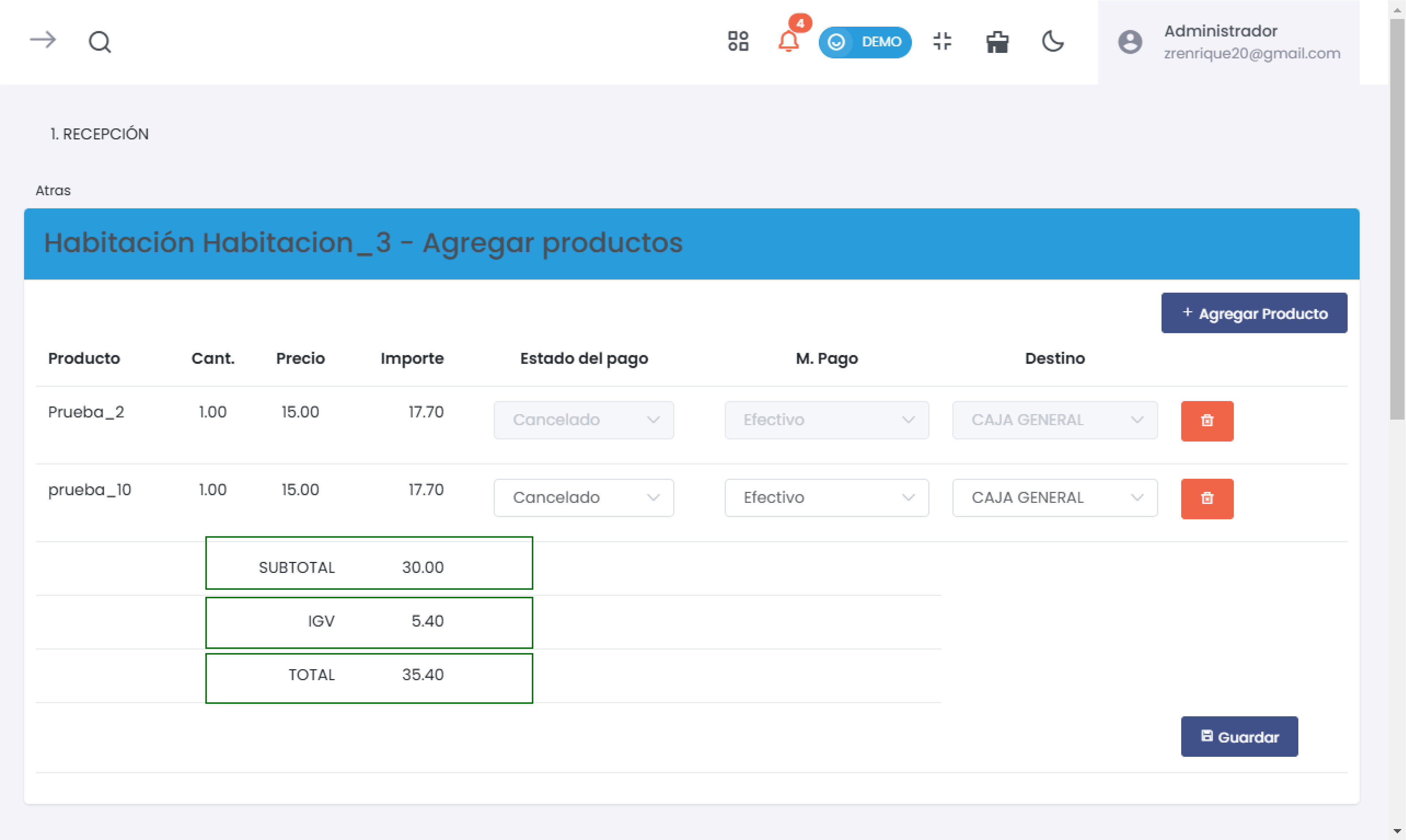
Después de completar toda la información, haz clic en Guardar para registrar el producto en el sistema.
5. Checkout de la Habitación
Cuando el cliente esté listo para hacer el checkout, accederás a la sección de Checkout. Aquí puedes:
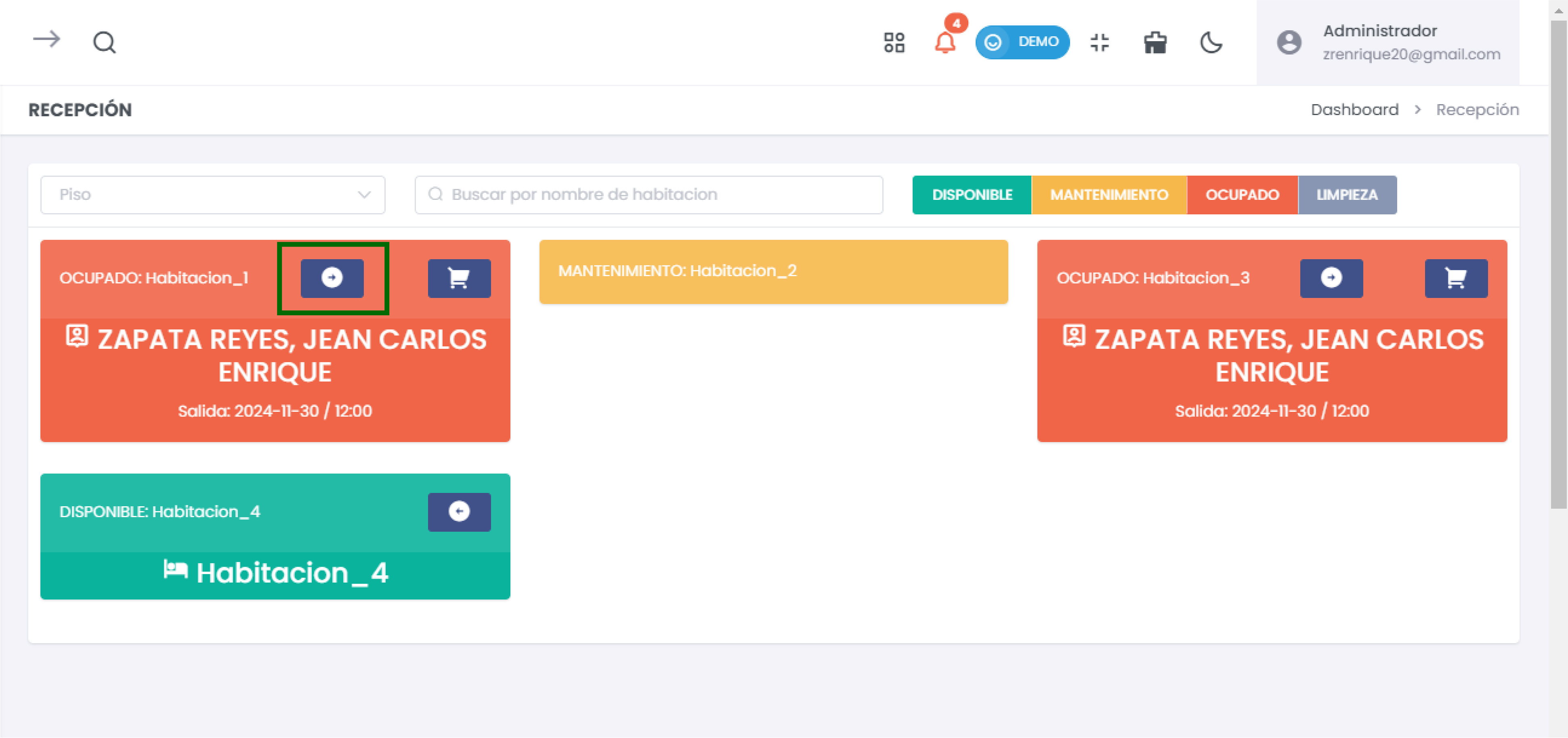
- Revisar los costos de alojamiento: Verifica el total a pagar, incluyendo tarifas y productos añadidos.
- Ver detalles del cliente: Asegúrate de que toda la información del cliente esté correcta, incluyendo nombre y número de documento.
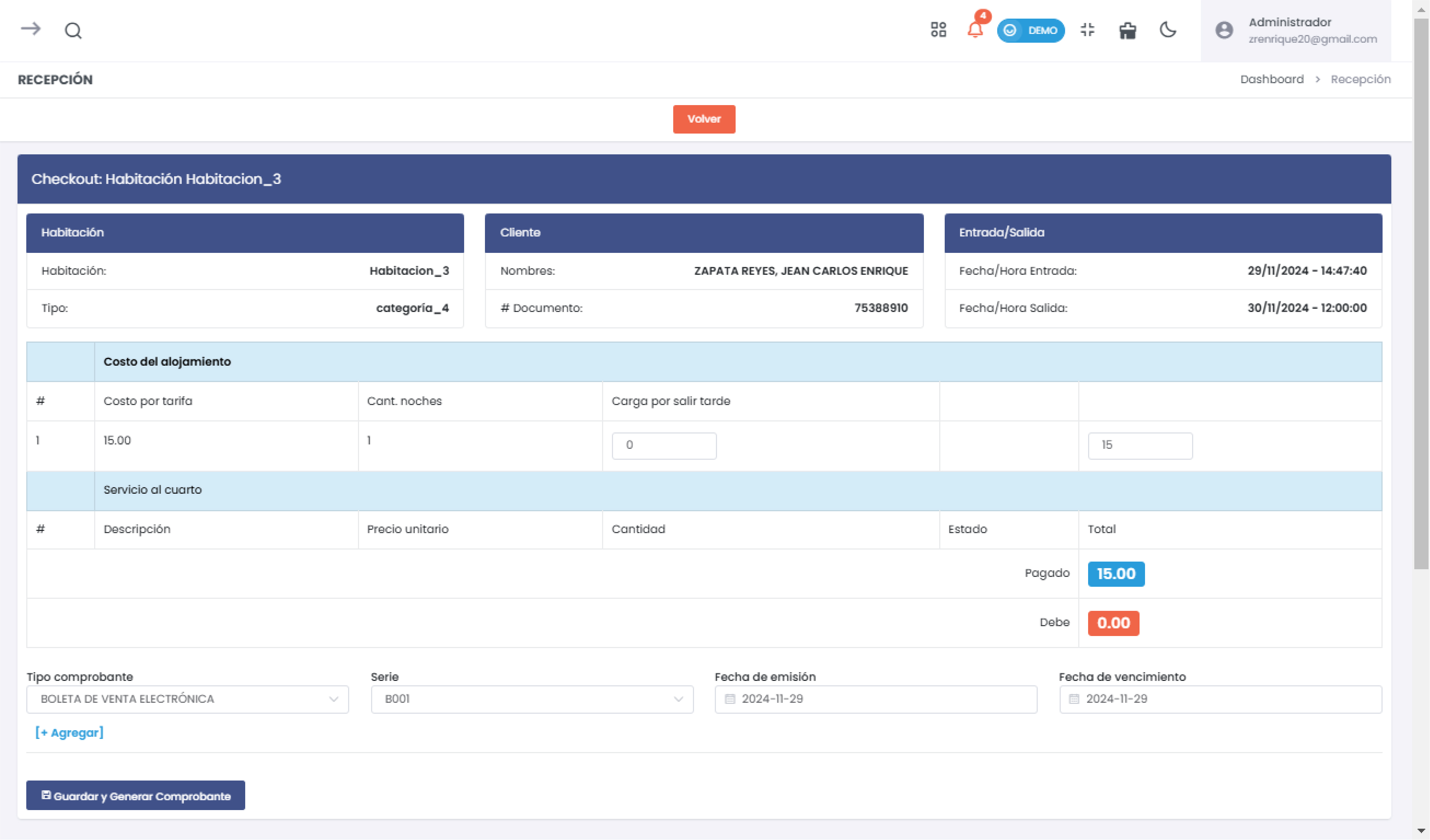
6. Generar Comprobante
Para formalizar el proceso de checkout:
- Selecciona el tipo de comprobante (por ejemplo, "Boleta de venta electrónica" o "Factura").
- Completa todos los campos necesarios: Asegúrate de ingresar toda la información requerida, incluyendo la Fecha de emisión.
Haz clic en Guardar y Generar Comprobante para finalizar el proceso, lo que enviará un registro al sistema y generará el comprobante para el cliente.
7. Visualizar Estado de Habitaciones
En la pantalla principal de Recepción, podrás ver el estado de todas las habitaciones disponibles y ocupadas:
- Disponibles: Habitaciones que están listas para ser alquiladas.
- Ocupadas: Habitaciones que actualmente están alquiladas por clientes.
- En Mantenimiento: Habitaciones que están siendo reparadas o limpiadas y no están disponibles para los clientes.
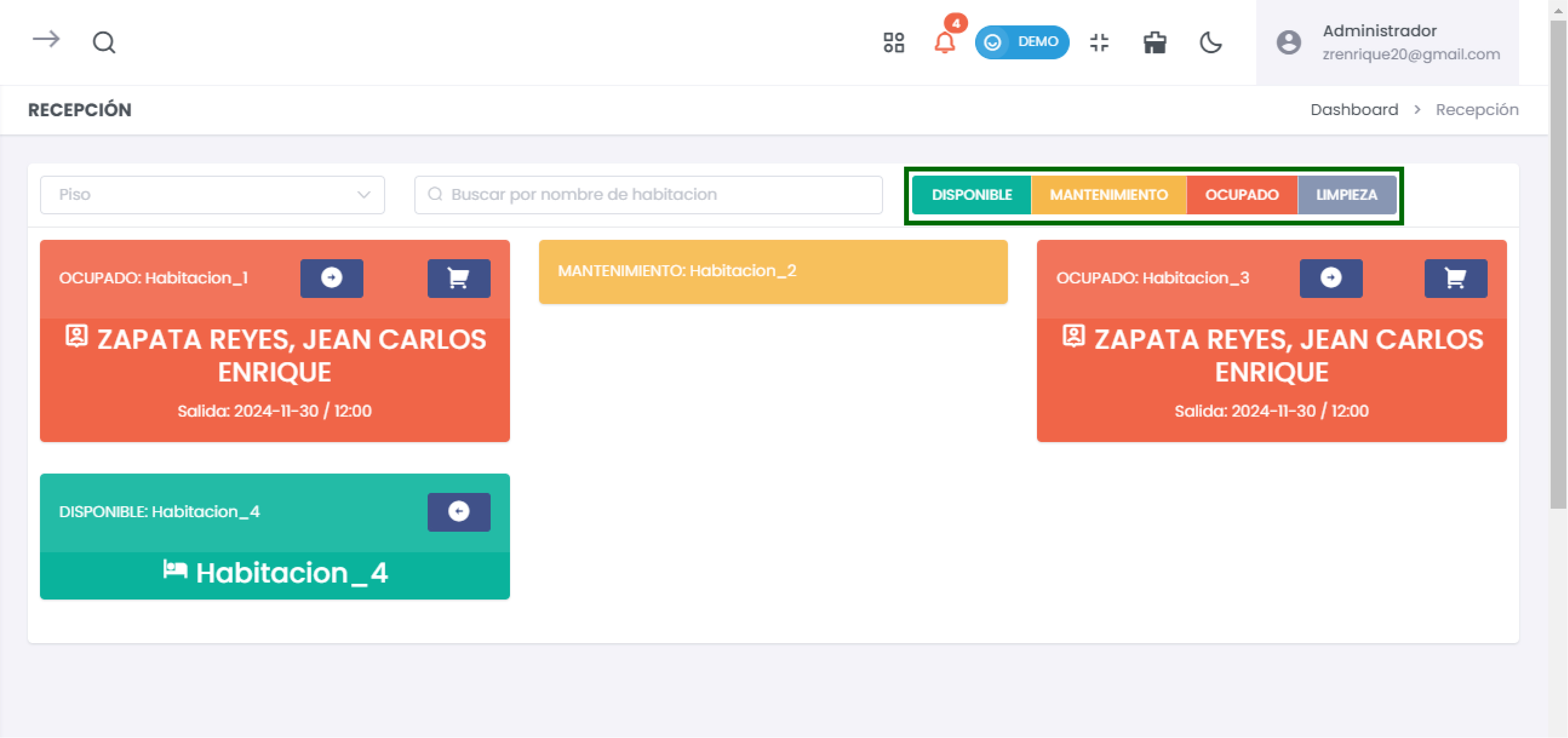
Conclusión
La sección de Recepción es fundamental para la gestión efectiva del alojamiento en un hotel. Asegúrate de seguir cada uno de los pasos cuidadosamente para garantizar que la información sea precisa y completa. Utiliza las funcionalidades de registrar al cliente, los datos de alojamiento, y agregar productos para ofrecer una experiencia fluida y eficiente a tus clientes. Esto no solo mejorará la satisfacción del cliente, sino que optimizará las operaciones del hotel.